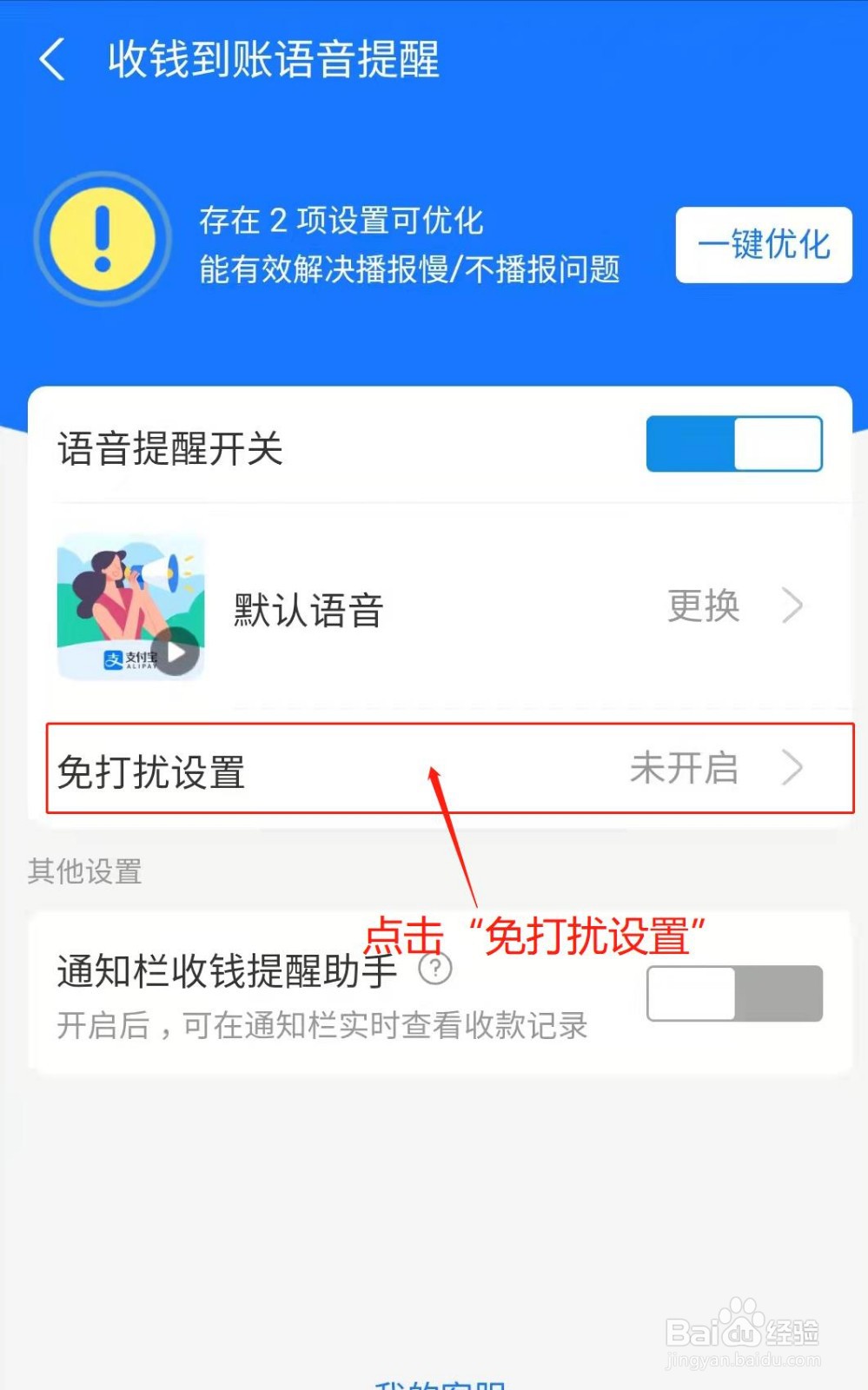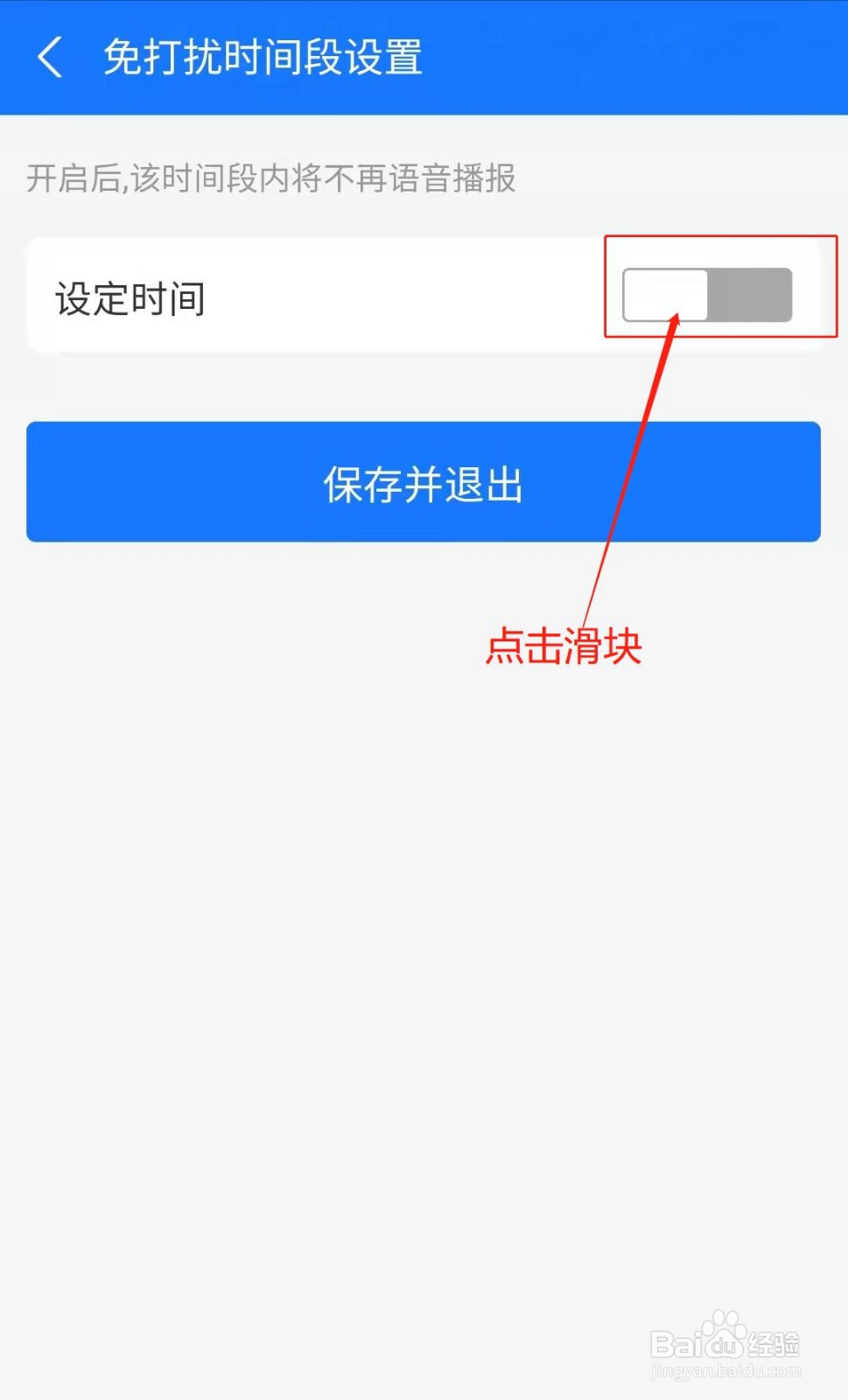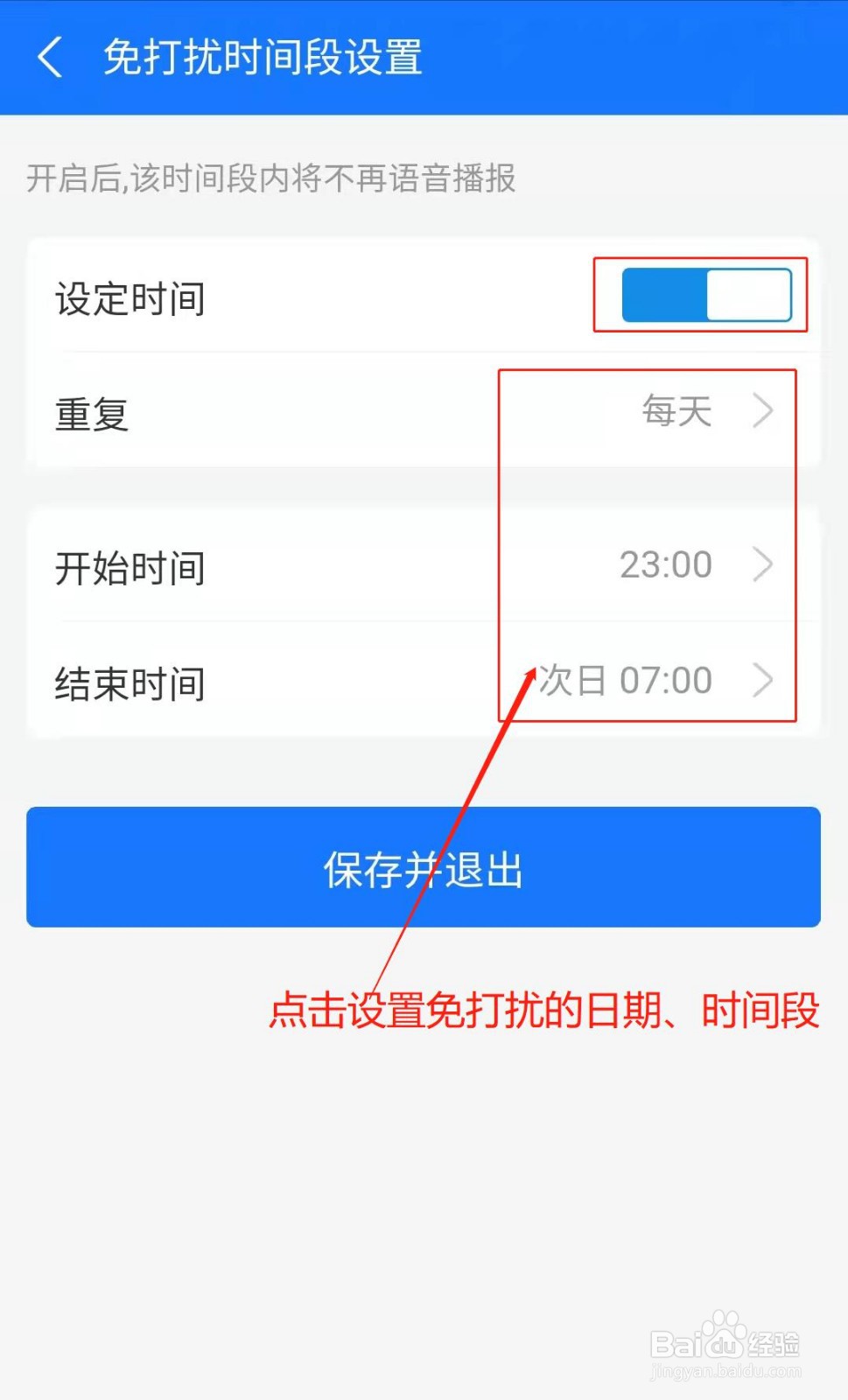支付宝收钱到账语音提醒如何设置免打扰
1、打开支付宝APP,点击“我的”进入账户中心,点击“设置”;
2、弹出设置列表,点击“新消息通知”选项;
3、打开新消息通知设置列表,点击“收钱到账语音提醒”;
4、进入“收钱到账语音提醒”设置界面,点击“免打扰设置”;
5、弹出免打扰时间段设置界面,点击“设定时间”选项后方滑块;
6、“设定时间”选项后方滑块变为蓝色,即表示已成功开启免打扰设置。点击下方出现的“重复、开始时间、结束时间”,设置免打扰的日期和时间段;
7、免打扰日期和时间段设置完成之后,点击下方的“保存并退出”;
8、弹出提示“设置成功”,且页面自动跳转回“收钱到账语音提醒”设置界面,“免打扰设置”选项后方字样变为“已开启”,即表示髹瑕扔麝支付宝收钱到账语音提醒免打扰设置成功开启,在设定的时间段内,不会播放收钱到账语音提醒。
声明:本网站引用、摘录或转载内容仅供网站访问者交流或参考,不代表本站立场,如存在版权或非法内容,请联系站长删除,联系邮箱:site.kefu@qq.com。
阅读量:43
阅读量:84
阅读量:34
阅读量:43
阅读量:90